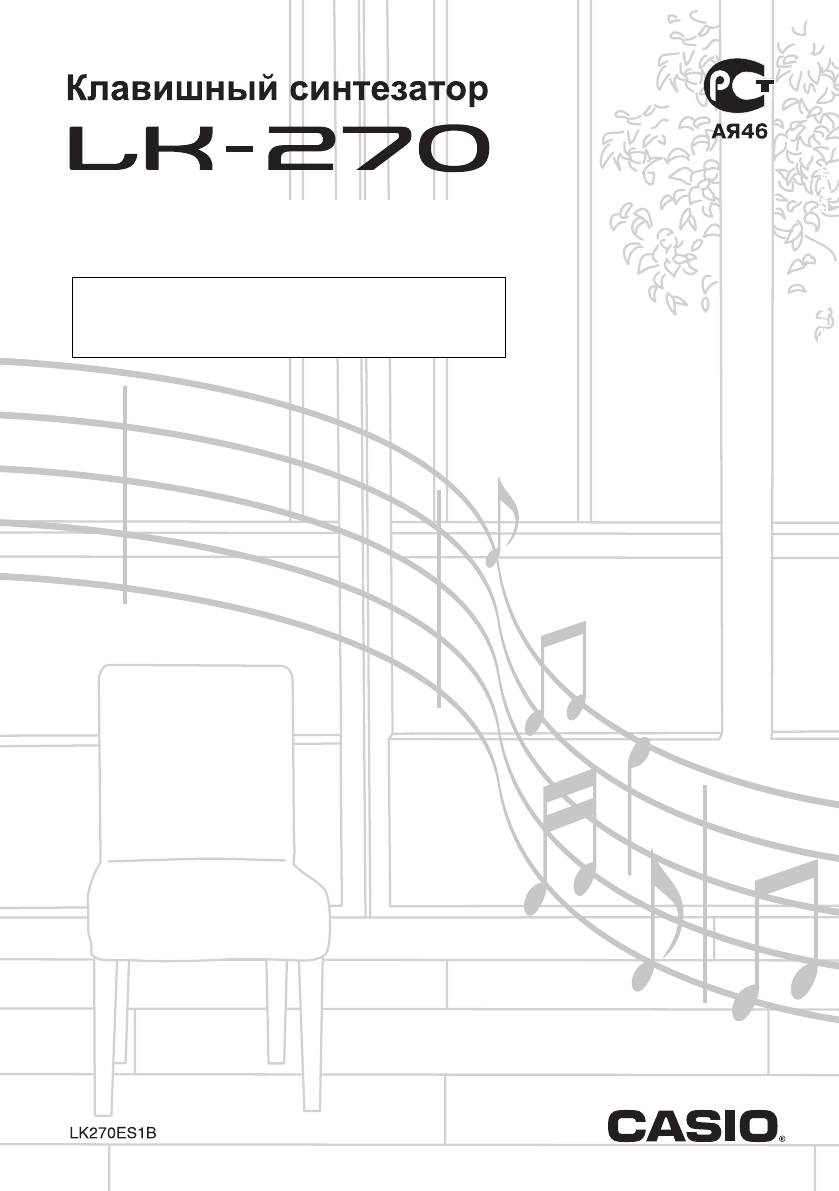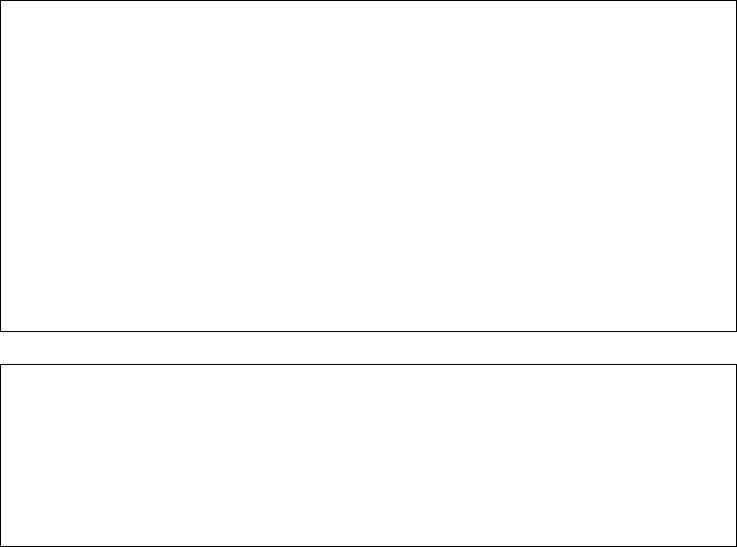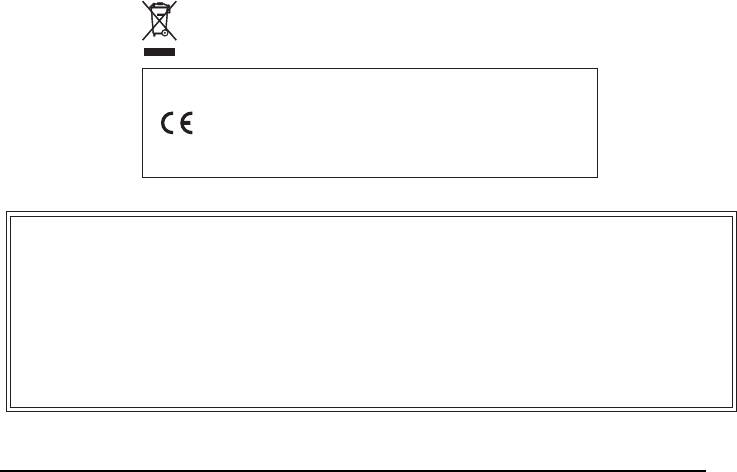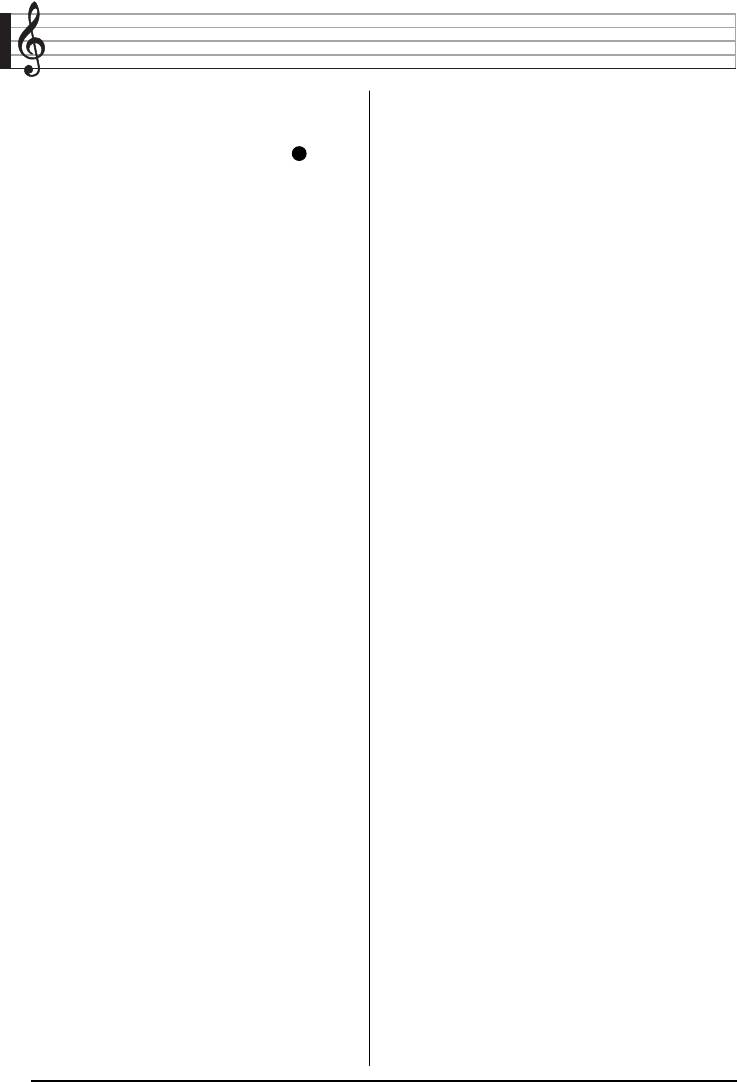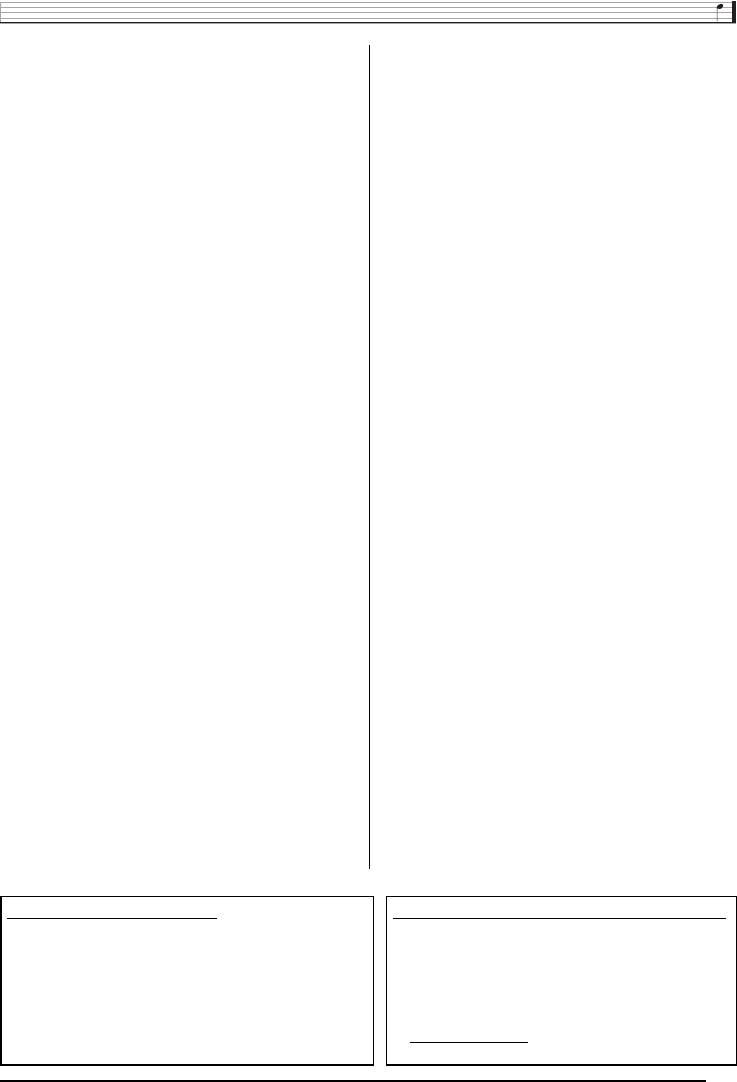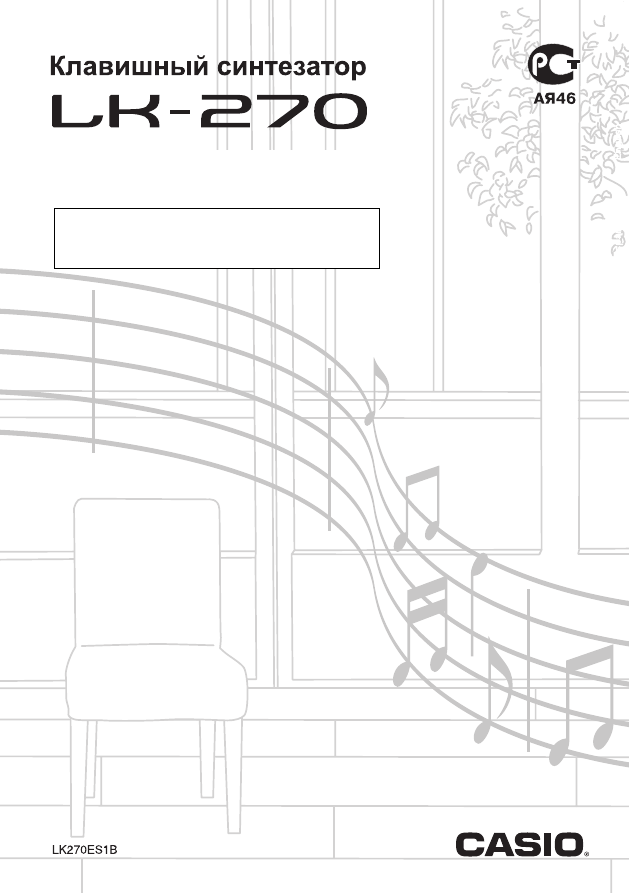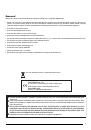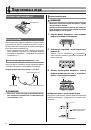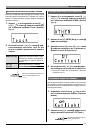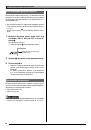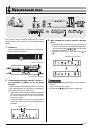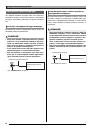РУКОВОДСТВО ПОЛЬЗОВАТЕЛЯ
Пожалуйста, сохраните данное руководство для обращения к нему в дальнейшем.
Правила безопасности
Перед началом эксплуатации инструмента обязательно прочтите брошюру
«Правила безопасности».
УВЕДОМЛЕНИЕ
Данное оборудование проверено и признано отвечающим требованиям класса В для цифровых устройств в соответствии с частью 15
Правил ФКС (Федеральная комиссия связи США). Эти требования разработаны с целью обеспечения соответствующей защиты от вред-
ных излучений при размещении в жилых помещениях. Данное оборудование генерирует, использует и может излучать высокочастотную
энергию и, в случае установки и использования не в соответствии с инструкцией, может вызвать вредное для радиосвязи излучение.
Однако отсутствует гарантия того, что данное излучение не может возникнуть при нестандартном способе установки. Если излучение
данного оборудования вызывает помехи во время приема радио- или телевизионных передач, фиксируемые в то время, когда обору-
дование находится во включенном состоянии, пользователь может попытаться уменьшить помехи с помощью одного или нескольких из
следующих средств:
• Переориентация приемной антенны или установки антенны в другом месте;
• Увеличение расстояния между оборудованием и приемником;
• Подключение оборудования и приемника к разным сетевым розеткам;
• Консультации с поставщиком или опытным радио-/телемастером.
ПРЕДУПРЕЖДЕНИЕ ФКС
Изменения или модификации, не одобренные в прямой форме стороной, ответственной за соответствие стандартам, могут явиться осно-
ванием для лишения пользователя прав пользования данным оборудованием.
Заявление о соответствии
Номер модели: LK-270
Торговая фирма: CASIO COMPUTER CO., LTD.
Ответственная сторона: CASIO AMERICA, INC.
Адрес: 570 MT. PLEASANT AVENUE, DOVER, NEW JERSEY 07801
Телефон: 973-361-5400
Данное устройство отвечает требованиям части 15 Правил ФКС. Работа устройства должна соответствовать следующим двум условиям.
(1) Это устройство не должно вызывать недопустимых помех и (2) это устройство должно подавлять любые принимаемые помехи, включая
те, которые могут вызывать неправильное функционирование.
Внимание!
Прежде чем приступать к использованию данного изделия, ознакомьтесь со следующей информацией:
• Прежде чем приступить к использованию адаптера переменного тока (приобретается отдельно) для подачи питания на устройство, убе—
дитесь в отсутствии в адаптере каких бы то ни было повреждений. Тщательно проверьте шнур питания на наличие обрывов, надрезов,
оголенных проводов и других серьезных повреждений. Не позволяйте детям пользоваться серьезно поврежденным адаптером.
• Не пытайтесь перезаряжать батареи.
• Не используйте аккумуляторные батареи.
• Не используйте совместно старые и новые батареи.
• Используйте батареи рекомендованного типа или эквивалентные.
• При установке батарей соблюдайте полярность. Подключайте полюса (+) и (-) в соответствии с обозначениями около батарейного отсека.
• При первых же признаках разрядки как можно скорее заменяйте батареи.
• Не допускайте короткого замыкания полюсов батареи.
• Не допускайте к изделию детей младше 3 лет.
• Используйте только адаптер CASIO AD-5.
• Адаптер переменного тока – не игрушка!
• Перед тем как приступить к очистке изделия, отсоединяйте от него адаптер переменного тока.
Этот знак применяется только в странах Европейского Союза.
Производитель:
CASIO COMPUTER CO., LTD.
6-2, Hon-machi 1-chome, Shibuya-ku, Tokyo 151-8543, Japan
Ответственная сторона в странах Европейского Союза:
CASIO EUROPE GmbH
Bornbarch 10, 22848 Norderstedt, Germany
•
Названия компаний и продуктов, приводимые в данном руководстве, могут быть зарегистрированными торговыми марками других
организаций.
Любое воспроизведение содержимого данного руководства, полное или частичное, запрещено. Любое иное использование содер-
•
жимого данного руководства, помимо использования в ваших личных целях, без согласия компании CASIO запрещено законами об
охране авторских прав.
•
НИ ПРИ КАКИХ ОБСТОЯТЕЛЬСТВАХ КОМПАНИЯ CASIO НЕ НЕСЕТ ОТВЕТСТВЕННОСТИ ЗА ЛЮБОЙ УЩЕРБ (ВКЛЮЧАЯ (НО НЕ ОГ-
РАНИЧИВАЯСЬ ИМИ) УБЫТКИ ОТ УПУЩЕННОЙ ВЫГОДЫ, ПРЕРЫВАНИЯ ДЕЯТЕЛЬНОСТИ И ПОТЕРИ ДАННЫХ), ВОЗНИКАЮЩИЙ В
РЕЗУЛЬТАТЕ ИСПОЛЬЗОВАНИЯ ИЛИ НЕВОЗМОЖНОСТИ ИСПОЛЬЗОВАНИЯ ДАННОГО РУКОВОДСТВА ИЛИ ИЗДЕЛИЯ, ДАЖЕ ЕСЛИ
КОМПАНИЯ CASIO БЫЛА УВЕДОМЛЕНА О ВОЗМОЖНОСТИ ТАКОГО УЩЕРБА.
•
Содержание настоящего руководства может быть изменено без специального уведомления.
1
Общие сведения ………………………. 4
Использование цифровой клавиатуры () ………………. 6
Использование кнопки «FUNCTION» [Функция] (
2
29
Содержание
Воспроизведение встроенных песен
… 26
Воспроизведение демонстрационных песен……………. 26
29
) ……. 6
Воспроизведение определенной песни………………….. 27
Использование функции караоке ………………………….. 30
Подготовка к игре ……………………… 8
Увеличение числа песен …………………………………….. 30
Установка подставки для нот …………………………………. 8
Электропитание …………………………………………………. 8
Использование встроенных песен
для обучения игре на инструменте …. 31
Игра на инструменте ………………….. 9
Фразы …………………………………………………………… 31
Включение питания и игра ……………………………………. 9
Схема последовательности уроков ……………………….. 31
Использование наушников ………………………………….. 10
Выбор песни, фразы и партии, которые вы хотите
Изменение чувствительности клавиш к нажатию ……… 10
использовать для обучения …………………………………. 32
Регулировка контрастности дисплея ……………………… 11
Уроки 1, 2 и 3 ………………………………………………….. 33
Отключение подсветки клавиш ……………………………. 11
Настройки уроков ………………………………………………34
Использование метронома …………………………………. 12
Использование автоматического переключения уроков
… 36
Управление звучанием
Музыкальная игра …………………….37
инструмента …………………………. 13
Выбор инструментального тембра ……………………….. 13
Использование автоаккомпанемента
…38
Наложение двух тембров ……………………………………. 14
Воспроизведение только ритмической партии ………… 38
Разделение клавиатуры между двумя разными
Воспроизведение всех партий …………………………….. 39
тембрами ……………………………………………………….. 14
Использование всех возможностей
Использование эффекта реверберации …………………. 15
автоаккомпанемента …………………………………………. 41
Использование эффекта хорус …………………………….. 15
Использование функции вызова настроек одним
нажатием ……………………………………………………….. 42
Использование педали ………………………………………. 16
Использование автогармонизации …………………………43
Изменение высоты звучания (транспонирование,
настройка, сдвиг октавы) ……………………………………. 16
Запись игры на инструменте …………44
Создание звуковых сэмплов
Запись и воспроизведение игры на инструменте ……….44
и использование их при игре ……….. 18
Использование дорожек для записи и микширования
партий …………………………………………………………….45
Подключение и подготовка …………………………………. 18
Запись двух или более песен и выбор одной
Создание звукового сэмпла и использование его
из них для воспроизведения …………………………………47
в качестве мелодического звука …………………………… 19
Запись игры в реальном времени при
Включение звукового сэмпла в набор звуков
воспроизведении встроенной мелодии …………………..47
ударных инструментов ………………………………………. 21
Сохранение записанных данных на внешнем
Другие функции сэмплирования…………………………… 23
устройстве ……………………………………………………… 48
Содержание
Другие полезные функции
Справочная информация ……………. 63
инструмента …………………………..49
Поиск и устранение неисправностей …………………….. 63
Изменение строя инструмента ………………………………49
Технические характеристики ……………………………….. 65
Использование предварительных настроек
Меры предосторожности при эксплуатации ……………..67
инструмента ……………………………………………………. 50
Сообщения об ошибках ……………………………………… 68
Использование арпеджиатора ……………………………… 50
Перечень встроенных песен ……………………………….. 69
Удаление пользовательских песен ………………………… 51
Таблица аккордов ………………………………………………70
Удаление всех данных из памяти инструмента ………… 52
Карта внедрения MIDI
Использование карты памяти ………. 53
Меры предосторожности, касающиеся карт
памяти SD и слота для карты ………………………………. 53
Загрузка и извлечение карты памяти SD ………………….54
Форматирование карты памяти SD …………………………54
Сохранение данных, созданных на инструменте,
на карте памяти SD …………………………………………… 55
Загрузка данных с карты памяти SD
в память инструмента ……………………………………….. 56
Удаление данных с карты памяти SD ………………………57
Воспроизведение данных с карты памяти SD ……………57
Сообщения об ошибках карты памяти SD ………………..57
Подключение внешних устройств ……58
Подключение компьютера ………………………………….. 58
Настройка параметров MIDI ………………………………… 59
Сохранение и загрузка содержимого памяти
инструмента ……………………………………………………. 61
Подключение аудиоаппаратуры ……………………………. 62
Прилагаемые принадлежности
Дополнительно приобретаемые принадлежности
Подставка для нот
•
• О принадлежностях, поставляемых дополнительного для дан-
Сборник песен
•
ного изделия CASIO, вы можете узнать из каталога клавишных
Брошюры
•
музыкальных инструментов, который имеется в наличии в
• Правила безопасности
розничном магазине по продаже инструментов CASIO, а также
• Приложения
на веб-сайте CASIO по следующему адресу.
• Другие (гарантия и т.д.)
Компоненты, прилагаемые в качестве принадлежностей, могут быть
http://www.casio.ru/
изменены без специального уведомления.
3
(скачивание инструкции бесплатно)
Формат файла: PDF
Доступность: Бесплатно как и все руководства на сайте. Без регистрации и SMS.
Дополнительно: Чтение инструкции онлайн
РУКОВОДСТВО ПОЛЬЗОВАТЕЛЯ
Пожалуйста, сохраните данное руководство для обращения к нему в дальнейшем.
Правила безопасности
Перед началом эксплуатации инструмента обязательно прочтите брошюру
«Правила безопасности».
Страница:
(1 из 76)
навигация
1
2
3
4
5
6
7
8
9
10
11
12
13
14
15
16
17
18
19
20
21
22
23
24
25
26
27
28
29
30
31
32
33
34
35
36
37
38
39
40
41
42
43
44
45
46
47
48
49
50
51
52
53
54
55
56
57
58
59
60
61
62
63
64
65
66
67
68
69
70
71
72
73
74
75
76
Оглавление инструкции
- Страница 1 из 77
РУКОВОДСТВО ПОЛЬЗОВАТЕЛЯ Пожалуйста, сохраните данное руководство для обращения к нему в дальнейшем. Правила безопасности Перед началом эксплуатации инструмента обязательно прочтите брошюру «Правила безопасности». - Страница 2 из 77
УВЕДОМЛЕНИЕ Данное оборудование проверено и признано отвечающим требованиям класса В для цифровых устройств в соответствии с частью 15 Правил ФКС (Федеральная комиссия связи США). Эти требования разработаны с целью обеспечения соответствующей защиты от вредных излучений при размещении в жилых - Страница 3 из 77
Внимание! Прежде чем приступать к использованию данного изделия, ознакомьтесь со следующей информацией: • Прежде чем приступить к использованию адаптера переменного тока (приобретается отдельно) для подачи питания на устройство, убедитесь в отсутствии в адаптере каких бы то ни было повреждений. - Страница 4 из 77
Содержание Общие сведения ………………………. 4 Воспроизведение встроенных песен… 26 Использование цифровой клавиатуры () ………………. 6 Воспроизведение демонстрационных песен……………. 26 Использование кнопки «FUNCTION» [Функция] ( 29 ) ……. 6 Воспроизведение - Страница 5 из 77
Содержание Другие полезные функции инструмента …………………………..49 Справочная информация ……………. 63 Изменение строя инструмента ………………………………49 Технические характеристики ……………………………….. 65 Использование предварительных настроек - Страница 6 из 77
Общие сведения • В данном руководстве термин «цифровой клавишный инструмент» означает LK-270. • В данном руководстве кнопки и другие органы управления обозначаются номерами, показанными ниже. 4 - Страница 7 из 77
Общие сведения Переключатель «POWER» [Питание] Цифровые кнопки, кнопки [-]/[+] 9, 25, 45, 61 Дисковый регулятор «VOLUME» [Громкость] 9 Дисковый регулятор «MIC VOLUME» [Громкость микрофона] 30 Кнопка «PRESET SCALE» [Предустановленный строй] 49 Кнопка «LISTEN» [Аккорд/Дорожка 1] 6 - Страница 8 из 77
Общие сведения Использование цифровой клавиатуры () Используйте цифровые кнопки и кнопки [-] и [+] для изменения установок параметров, отображаемых в верхнем левом углу дисплея. Использование кнопки «FUNCTION» [Функция] ( 29 ) Вы можете использовать кнопку «FUNCTION» ( 29 ) для настройки эффекта - Страница 9 из 77
Общие сведения Функция Индикация на дисплее Страница 1 Транспонирование Trans. 2 Громкость аккомпанемента AcompVol 16 42 3 Громкость песни Song Vol 29 10 4 Чувствительность к нажатию Touch 5 Настройка Tune 16 6 Реверберация Reverb 15 7 Хорус Chorus 15 8 Сэмплирование SAMPLING Автоматический запуск - Страница 10 из 77
Подготовка к игре Установка подставки для нот Использование батарей ВНИМАНИЕ! Подставка для нот • Обязательно выключайте питание инструмента, прежде чем устанавливать батареи. • Приобретите 6 батарей типоразмера «D» для электропитания инструмента. Не используйте батареи Oxyride или другие батареи - Страница 11 из 77
Игра на инструменте Включение питания и игра 1. Нажмите . Питание инструмента включится. 2. Попробуйте сыграть что-нибудь на клавиатуре. Используйте для регулировки громкости. Клавиши подсвечиваются Автоматическое отключение питания (при использовании батарей) Если электропитание инструмента - Страница 12 из 77
Игра на инструменте 3. Нажимайте кнопки [4] ( ) и [6] ( ) в секции (цифровая клавиатура) для отображения индикации «Demo2». Изменение чувствительности клавиш к нажатию Функция чувствительности клавиш к нажатию изменяет громкость звука в зависимости от оказываемого на клавиши давления (скорости). - Страница 13 из 77
Игра на инструменте Изменение чувствительности клавиш к нажатию Используйте приведенную ниже процедуру для настройки степени изменения громкости исполняемых нот в зависимости от скорости нажатия на клавиши. Выберите установку, наиболее подходящую для вашего стиля игры. 1. Нажмите 29 , а затем - Страница 14 из 77
Игра на инструменте Использование метронома Метроном позволяет вам играть и практиковаться под сопровождение неизменного ритма, помогающего вам сохранять необходимый темп. Запуск/Остановка 1. Нажмите . Метроном включится. Индикатор меняется с каждой долей такта. 2. Еще раз нажмите для остановки - Страница 15 из 77
Управление звучанием инструмента Выбор инструментального тембра 3. Попробуйте сыграть что-нибудь на клавиатуре. Будет звучать выбранный вами инструментальный тембр. Ваш цифровой клавишный инструмент позволяет вам выбирать и использовать для игры тембры самых разных музыкальных инструментов, таких - Страница 16 из 77
Управление звучанием инструмента Наложение двух тембров Вы можете выполнить следующую процедуру для наложения двух разных тембров (например, фортепиано и струнные), так чтобы они звучали одновременно при нажатии клавиш клавиатуры. 1. Выберите первый тембр, который вы хотите ис- Разделение - Страница 17 из 77
Управление звучанием инструмента 5. Для отмены режима разделения клавиатуры (чтобы при нажатии клавиш звучал только один тембр, выбранный в пункте 1) нажмите 25 еще раз. • При каждом нажатии 25 происходит включение (два тембра) или выключение (один тембр) режима разделения клавиатуры. Использование - Страница 18 из 77
Управление звучанием инструмента Использование педали Педаль может использоваться для изменения звучания нот, исполняемых во время игры. • Педальный блок не входит в комплект поставки цифрового клавишного инструмента. Его необходимо прибрести дополнительно. Информация о принадлежностях инструмента - Страница 19 из 77
Управление звучанием инструмента? Сдвиг октавы Функция сдвига октавы позволяет вам повысить или понизить высоту звучания инструмента с шагом в октаву. • Сдвиг октавы может быть выполнен в диапазоне от -2 до +2 октав. • При использовании функции разделения клавиатуры (стр. 14) вы можете установить - Страница 20 из 77
Создание звуковых сэмплов и использование их при игре Вы можете создать звуковой сэмпл с использованием микрофона, портативного аудиоплеера или другого устройства, а затем исполнять этот звук при помощи клавиш клавиатуры. Например, вы можете создать сэмпл лая вашей собаки и использовать его при - Страница 21 из 77
Создание звуковых сэмплов и использование их при игре Создание звукового сэмпла и использование его в качестве мелодического звука Используйте процедуру, описанную в данном разделе, для создания звукового сэмпла и использования его для исполнения мелодической партии на цифровом клавишном - Страница 22 из 77
Создание звуковых сэмплов и использование их при игре Как исполняются звуковые сэмплы Нажатие клавиши средней ноты До (С4) воспроизводит оригинальный звук. Клавиши слева и справа от С4 воспроизводят звук с другой высотой. Изменение громкости закольцованного звукового сэмпла Вы можете использовать - Страница 23 из 77
Создание звуковых сэмплов и использование их при игре Применение эффектов к звуковому сэмплу Вы можете применять различные эффекты к звуковым сэмплам. 1. Нажмите , а затем используйте (цифровая клавиатура) для выбора номера тембра (с 571 по 575), к которому вы хотите применить эффекты. 2. - Страница 24 из 77
Создание звуковых сэмплов и использование их при игре 5. Подайте звук на выход внешнего устройства. При использовании микрофона подайте звук в направлении микрофона. Процесс создания сэмпла начнется автоматически. Редактирование звуковых сэмплов, используемых в наборах звуков ударных инструментов - Страница 25 из 77
Создание звуковых сэмплов и использование их при игре Как изменить высоту звукового сэмпла Удерживая нажатой клавишу клавиатуры, на которую назначен звуковой сэмпл, высоту которого вы хотите изменить, используйте кнопки [-] и [+] в секции (цифровая клавиатура) для изменения высоты. • Вы можете - Страница 26 из 77
Создание звуковых сэмплов и использование их при игре Переключение на ручную остановку процесса создания сэмпла Обычно цифровой клавишный инструмент останавливает процесс создания сэмпла автоматически при прекращении подачи входного звукового сигнала. Вы можете использовать следующую процедуру для - Страница 27 из 77
Создание звуковых сэмплов и использование их при игре Предотвращение случайного удаления звуковых сэмплов Вы можете использовать следующую процедуру для защиты каждого звукового сэмпла от случайного удаления. 1. Нажмите , а затем используйте (цифровая клавиатура) для ввода номера тембра, под - Страница 28 из 77
Воспроизведение встроенных песен Применительно к данному цифровому клавишному инструменту встроенные музыкальные произведения называются «песнями». Вы можете просто слушать встроенные песни или практиковаться в игре одновременно с их воспроизведением. • Помимо прослушивания, вы можете использовать - Страница 29 из 77
Воспроизведение встроенных песен Воспроизведение определенной песни Используйте следующую процедуру для воспроизведения одной встроенной песни. Во время воспроизведения вы можете играть на клавиатуре. Пауза, переход вперед, переход назад Выполняйте операции, описанные в этом подразделе, для - Страница 30 из 77
Воспроизведение встроенных песен Повторное воспроизведение определенных тактов 4. Для возврата в обычный режим воспроизведения еще раз нажмите Вы можете использовать процедуру, описанную в этом подразделе, для повторного воспроизведения определенных тактов с целью освоения их исполнения. Вы можете - Страница 31 из 77
Воспроизведение встроенных песен Регулировка громкости песни Используйте следующую процедуру для регулировки баланса громкости исполняемых вами нот и воспроизводимой песни. 1. Нажмите 29 , а затем нажимайте кнопки [4] ( ) и [6] ( ) в секции (цифровая клавиатура) для отображения индикации «Song - Страница 32 из 77
Воспроизведение встроенных песен Использование функции караоке Функция караоке может использоваться с песнями банка песен под номерами с 001 по 052. Эта функция уменьшает уровень громкости партии мелодии, давая вам возможность петь одновременно с воспроизведением песни. • Для получения указаний по - Страница 33 из 77
Использование встроенных песен для обучения игре на инструменте Для освоения исполнения песни лучше всего разбить ее на несколько коротких частей (фраз), освоить исполнение этих фраз, а затем соединить части в целое. Ваш цифровой клавишный инструмент оснащен функцией поэтапного обучения, которая - Страница 34 из 77
Использование встроенных песен для обучения игре на инструменте Сообщения, отображаемые во время уроков Во время уроков системы обучения на дисплее отображаются следующие сообщения. Сообщение Описание <Phrase> [Фраза] Отображается, когда вы выбираете фразу, когда начинается урок и т.д. • Учтите, - Страница 35 из 77
Использование встроенных песен для обучения игре на инструменте 2. Исполняйте ноты на клавиатуре в соответствии с Уроки 1, 2 и 3 Пришло время начать обучение. Сначала выберите песню и партию, в исполнении которой вы хотите практиковаться. Урок 1: Прослушайте песню. Сначала несколько раз прослушайте - Страница 36 из 77
Использование встроенных песен для обучения игре на инструменте Урок 3: Во время игры вспомните, чему вы научились. Хотя функция воспроизведения ждет, пока вы не нажмете правильную клавишу, как и в уроке 2, цифровой клавишный инструмент не указывает, какую ноту вам нужно исполнить следующей. Во - Страница 37 из 77
Использование встроенных песен для обучения игре на инструменте 3. Нажмите кнопку [-] в секции (цифровая клавиатура) для выбора установки «OFF» [Выкл.]. При отключении голосового указателя аппликатуры индикатор гаснет. Изменение длины фраз Вы можете использовать следующую процедуру для изменения - Страница 38 из 77
Использование встроенных песен для обучения игре на инструменте Использование автоматического переключения уроков Когда включена эта функция, цифровой клавишный инструмент автоматически переходит от одного урока к следующему. 1. Выберите песню и партию, в исполнении которой вы хотите практиковаться - Страница 39 из 77
Музыкальная игра Этот инструмент имеет встроенную музыкальную игру, которая измеряет скорость вашей реакции при нажатии подсвечиваемых клавиш. 1. Нажмите 24 . Одна из клавиш клавиатуры начнет мигать, и начнется исполнение песни музыкальной игры. 3. Игра завершится, когда вы успешно сыграете 20 нот. - Страница 40 из 77
Использование автоаккомпанемента Для использования автоаккомпанемента вам просто нужно выбрать модель аккомпанемента. При исполнении каждого аккорда левой рукой будет автоматически воспроизводиться соответствующий аккомпанемент. Таким образом, инструмент заменяет вам личную аккомпанирующую группу. - Страница 41 из 77
Использование автоаккомпанемента Воспроизведение всех партий 5. При повторном нажатии снова воспроизводится только ритмический аккомпанемент. Автоаккомпанемент с аккордами Исполнение аккорда автоматически добавляет басовую и гармоническую партии аккомпанемента к выбранному ритму. Таким образом, - Страница 42 из 77
Использование автоаккомпанемента FINGERED 1, 2 и 3 В каждом из этих трех режимов вы исполняете 3-нотные или 4-нотные аккорды на диапазоне аккомпанемента клавиатуры. Примите во внимание, что некоторые аккорды исполняются, даже если вы не берете третью или пятую ноту. Диапазон аккомпанемента • - Страница 43 из 77
Использование автоаккомпанемента Использование всех возможностей автоаккомпанемента Вариации моделей автоаккомпанемента Используйте следующие процедуры для исполнения моделей вступления, концовки и вставки и для воспроизведения вариаций базовых моделей автоаккомпанемента. Вставка в - Страница 44 из 77
Использование автоаккомпанемента Использование синхронного запуска Используйте следующую процедуру для настройки цифрового клавишного инструмента таким образом, чтобы воспроизведение автоаккомпанемента начиналось одновременно с нажатием вами клавиши клавиатуры. 1. Нажмите . Инструмент войдет в - Страница 45 из 77
Использование автоаккомпанемента Использование автогармонизации Номер типа Название типа Описание 001 Duet 1 [Дуэт1] Добавляет закрытую (отделенную 2-4 ступенями) гармонизирующую ноту ниже ноты мелодии. 002 Duet 2 Добавляет открытую (отделенную 4-6 ступенями) гармонизирующую ноту ниже ноты мелодии. - Страница 46 из 77
Запись игры на инструменте Функция записи позволяет вам записывать вашу игру на инструменте. Запись и воспроизведение игры на инструменте Используйте следующую процедуру для записи вашей игры на инструменте. 1. Нажмите . 4. Выберите тембр, ритм и другие параметры инструмента, которые вы хотите - Страница 47 из 77
Запись игры на инструменте 8. Дважды нажмите для выхода из режима записи. Не горит • Когда во время записи свободной памяти остается меньше чем на 100 нот, индикаторы, показанные в пункте 3, начинают мигать быстрее. • Емкость памяти для записи составляет около 12000 нот. Когда память заполнится, - Страница 48 из 77
Запись игры на инструменте Запись на дорожки с 1 по 6 6. Повторяйте шаги 2 – 5 для записи на другие дорожки. 1. Запишите первую партию на дорожку 1. Для записи на дорожку 1 выполните шаги с 1 по 4 процедуры, описанной в разделе «Запись и воспроизведение игры на инструменте» (стр. 44). Горит Горит - Страница 49 из 77
Запись игры на инструменте Запись двух или более песен и выбор одной из них для воспроизведения Запись игры в реальном времени при воспроизведении встроенной мелодии Вы можете записать в память до пяти песен (под номерами с 1 по 5). После этого вы можете выбрать определенную песню для - Страница 50 из 77
Запись игры на инструменте 5. Нажимайте для циклического переключения между партиями в следующем порядке. Сохранение записанных данных на внешнем устройстве Запись партии правой руки Вы можете сохранить записанные вами при помощи цифрового клавишного инструмента данные на карту памяти SD или на - Страница 51 из 77
Другие полезные функции инструмента 3. Используйте кнопки [-] и [+] в секции (цифро- Изменение строя инструмента Вы можете использовать следующую процедуру для выбора одного из 17 предустановленных строев, в том числе равномерно темперированный строй. № Название строя Индикация на дсиплее 00 - Страница 52 из 77
Другие полезные функции инструмента Использование предварительных настроек инструмента Выбор набора предварительных настроек моментально присваивает цифровому клавишному инструменту соответствующие настройки (тембр, ритм, темп и т.д.) для исполнения произведений различных жанров/стилей. Одно - Страница 53 из 77
Другие полезные функции инструмента Номер типа Название типа Описание 013 – 030 Вверх Восходящее движение 031 – 048 Вниз Нисходящее движение 049 – 066 Вверх/вниз А Повторение модели с чередованием восходящего и нисходящего движения (Тип А) 067 – 084 Вверх/вниз Б Повторение модели с чередованием - Страница 54 из 77
Другие полезные функции инструмента Удаление всех данных из памяти инструмента Используйте следующую процедуру для удаления всех звуковых сэмплов, записанных песен и всех других данных, находящихся в памяти цифрового клавишного инструмента. ВНИМАНИЕ! • Эта процедура также удаляет данные защищенных - Страница 55 из 77
Использование карты памяти Слот для карты памяти SD вашего цифрового клавишного инструмента дает вам возможность сохранять данные, хранящиеся в памяти инструмента, на имеющихся в продаже картах памяти SD. Меры предосторожности, касающиеся карт памяти SD и слота для карты ВНИМАНИЕ! • Поддерживаемые - Страница 56 из 77
Использование карты памяти Загрузка и извлечение карты памяти SD ВНИМАНИЕ! Форматирование карты памяти SD ВНИМАНИЕ! • При загрузке карты памяти SD в слот для карты правильно сориентируйте ее. Чрезмерное усилие при попытке загрузить карту может привести к повреждению карты и слота. 1. Аккуратно - Страница 57 из 77
Использование карты памяти Сохранение данных, созданных на инструменте, на карте памяти SD 5. Нажмите кнопку [7] (ENTER [Ввод]) в секции (цифровая клавиатура). Используйте следующую процедуру для сохранения данных цифрового клавишного инструмента на карту памяти SD. 1. Выберите на цифровом - Страница 58 из 77
Использование карты памяти Адрес хранения данных на карте памяти SD При выполнении вышеописанной процедуры данные цифрового клавишного инструмента сохраняются в папке «MUSICDAT» на карте памяти SD. • Папка «MUSICDAT» создается автоматически во время форматирования карты памяти SD на цифровом - Страница 59 из 77
Использование карты памяти Удаление данных с карты памяти SD Используйте следующую процедуру для удаления данных, сохраненных на карте памяти SD. 7. Нажмите кнопку [7] (ENTER) в секции (цифровая клавиатура). На дисплее отобразится экран подтверждения удаления. 1. Выберите на цифровом клавишном - Страница 60 из 77
Подключение внешних устройств Подключение компьютера Вы можете подключить цифровой клавишный инструмент к компьютеру и осуществлять обмен MIDI-данными между ними. Вы можете посылать данные воспроизведения с цифрового клавишного инструмента на компьютер, на котором работает программное обеспечение - Страница 61 из 77
Подключение внешних устройств 5. Выполните настройки программного обеспечения для работы с музыкальными данными для выбора одного из следующих устройств в качестве MIDI-устройства. 2. Нажмите кнопку [7] (ENTER [Ввод]) в секции (цифровая клавиатура). CASIO USB-MIDI: (Для Windows Vista, Mac OS X) - Страница 62 из 77
Подключение внешних устройств Отключение звука навигационного канала и исполнение соответствующей партии на клавиатуре Вы можете отключить звук одного или обоих навигационных каналов и играть на клавиатуре соответствующие партии. 1. Нажмите для выбора канала, звук которого вы хотите отключить. - Страница 63 из 77
Подключение внешних устройств Сохранение и загрузка содержимого памяти инструмента Вы можете перенести звуковые сэмплы, записанные песни и другие данные, хранящие в памяти цифрового клавишного инструмента, на компьютер для хранения. Вы также можете загрузить стандартные MIDI-файлы (данные SMF) в - Страница 64 из 77
Подключение внешних устройств Подключение аудиоаппаратуры Этот цифровой клавишный инструмент может быть подключен к имеющимся в продаже стереосистеме, усилителю, записывающей аппаратуре, портативному аудиоплееру или другому оборудованию. Воспроизведение звука с внешнего устройства через динамики - Страница 65 из 77
Справочная информация Поиск и устранение неисправностей Проявление неисправности Способ устранения Прилагаемые принадлежности Я не могу найти некоторые необходимые компоненты. Внимательно проверьте все упаковочные материалы. Электропитание Питание не включается. • Проверьте адаптер переменного - Страница 66 из 77
Справочная информация Проявление неисправности Способ устранения Не звучит метроном. • Проверьте и отрегулируйте громкость аккомпанемента (стр. 42). • Проверьте и отрегулируйте громкость песни (стр. 29). • Выключите, а затем снова включите питание инструмента для инициализации всех его настроек - Страница 67 из 77
Справочная информация Технические характеристики Модели LK-270 Клавиатура Чувствительность к нажатию Система подсветки клавиш 61 клавиша стандартного размера 2 типа, выкл. Одновременно может быть подсвечено до 10 клавиш Максимальная полифония 48 нот (для некоторых тембров – 24) Тембры Встроенные - Страница 68 из 77
Справочная информация Входы/Выходы USB-порт Гнездо «SUSTAIN/ASSIGNABLE JACK» Гнездо «PHONES/OUTPUT» Гнездо «AUDIO IN» Гнездо «MIC IN» Тип B Стандартное гнездо (педали сустейн, состенуто, смягчения, запуск/остановка ритма) Стандартное стереофоническое гнездо Выходной импеданс: 200 Ом, выходное - Страница 69 из 77
Справочная информация Меры предосторожности при эксплуатации Обязательно прочтите и соблюдайте следующие меры предосторожности. Размещение инструмента Не размещайте инструмент в следующих местах: • в местах, подверженных воздействию прямых солнечных лучей и высокой влажности; • в местах, - Страница 70 из 77
Справочная информация Сообщения об ошибках Сообщение на дисплее Причина Действие Err CardFull Недостаточно свободного места на карте памяти SD. • Удалите некоторые файлы на карте памяти SD, чтобы освободить место для новых данных (стр. 57). • Используйте другую карту памяти SD. Err Card R/W Карта - Страница 71 из 77
Справочная информация Перечень встроенных песен БАНК ПЕСЕН Номер песни на LK-270 Название песни ПОПУЛЯРНЫЕ ПЕСНИ Партитура Брошюра № Номер песни на LK-270 Название песни Партитура Брошюра № ФОРТЕПИАННЫЕ/КЛАССИЧЕСКИЕ ПРОИЗВЕДЕНИЯ ПЕСНИ РАЗНЫХ СТРАН ПРАЗДНИЧНЫЕ ПЕСНИ УПРАЖНЕНИЯ УПРАЖНЕНИЕ I/II/III - Страница 72 из 77
70 Тип аккорда Основной тон Таблица аккордов Справочная информация - Страница 73 из 77
- Страница 74 из 77
Note ON [Нажатие клавиши] Note OFF [Отпускание клавиши] Клавиши Каналы Velocity [Скорость нажатия] After Touch [Сила давления на нажатые клавиши] Control Change [Смена значения контроллера] Pitch Bender [Регулятор отклонения высоты звука] True Voice [Реальный звук] 0,32 1 6,38 7 10 11 64 Х X Х X X - Страница 75 из 77
True # [Реальный номер] Х Режим 4: Режим обработки сообщений для всех каналов (OMNI) выключен, одноголосный режим Режим 3: Режим обработки сообщений для всех каналов (OMNI) выключен, полифонический режим : Да X : Нет Режим 1: Режим обработки сообщений для всех каналов (OMNI) включен, полифонический - Страница 76 из 77
- Страница 77 из 77
-
Page 1: Casio LK-270
ES LK270ES1C GUÍA DEL USUARIO USER’S GUIDE Guarde toda la información para futuras consultas. Please keep all information for future reference. Precauciones de seguridad Antes de intentar usar el teclado, asegúrese de leer las “Precauciones de seguridad” separadas. Safety Precautions Bef ore tr ying to use the ke yboard, be sure to read th[…]
-
Page 2: Casio LK-270
NO TICE This equipment has been tested and found to comply with the limits for a Class B digital device, p ursuant to Part 15 of the FCC Rules. These limits are designed to provide re asonable protec tion against harmful interferen ce in a residential installation. This equipment generate s, uses and can radiat e radio frequency energy and, if not […]
-
Page 3: Casio LK-270
English E-1 Impor tant! Please note the follo wing impo r tant info rmation before using this product. • Before using the optiona l AC Adaptor to power the unit, be su re to check the AC Adaptor fo r any damage first. Carefully check the power cord for breakage, cuts, exposed wire and other serious damage. Never let children use an AC adaptor tha[…]
-
Page 4: Casio LK-270
E-2 Contents General Guide ……………………….. E-4 Using the 10-key Pad ( bs ) ……………….. ……….. .. E-6 FUNCTION Button ( ct ) Functions …….. ………….E-6 Getting Ready to Play ……………. E-8 Preparing the Music Stand ………….. ………….. …..E-8 Power Supply ……… ………………………. ..[…]
-
Page 5: Casio LK-270
English Contents E-3 Other Useful Digital Keyboard Functions ……………………………. E-49 Changing the Scale of the Keyboard ….. ………..E-49 Using Music Preset …….. ………….. ………….. ……E-50 Using the Arpeggiator …….. ………….. ……….. ……E-50 Deleting User Song Data ………………….. ……[…]
-
Page 6: Casio LK-270
E-4 General Guide • In this manual, the term “Digital Keyboard” refers to the LK-270. • In this manual, buttons and othe r controllers are identified using the numbers shown below. 2 1 3 4 5 6 bp bq br 7 8 bt ck cl cm cn co cp cq cr cs ct dk 9b kb l b m b n dl dl dm do dp dn dq dr ds dt bo bs[…]
-
Page 7: Casio LK-270
English General Guide E-5 1 POWER button ☞ E-9, 25, 45, 61 2 VOLUME knob ☞ E-9 3 MIC VOLUME knob ☞ E-30 4 PRESET SCALE button ☞ E-49 5 RECORDER b utton ☞ E-30, 44, 4 5, 46, 47, 48 6 SING ALONG button ☞ E-30 7 METRONOME, BEAT button ☞ E-12 8 REPEAT, INTRO button ☞ E-28, 34 , 41 9 REW, NORMAL/FILL-IN button ☞ E-27, 32, 38, 41 bk FF,[…]
-
Page 8: Casio LK-270
General Guide E-6 Use the number buttons and the [–] and [+] buttons to change the settings of the parameters that appear in the upper left area of the display. Use the number buttons to enter numbers and values. • Enter the same number of digits as the currently displayed value. Example: To enter tone number 001, input 0 3 0 3 1. • Negative […]
-
Page 9: Casio LK-270
English General Guide E-7 • The tone and other parame ters revert to their initial defaults whenever you turn on power (pag e E-9). Function Display See Page 1 Transpose Trans. E-16 2 Accompaniment Volume AcompVol E-42 3 Song Volume Song Vol E-29 4 Touch Respo nse Touch E-10 5 Tuning Tune E-16 6 Reverb Reverb E-15 7 Chorus Chorus E-15 8 Sampling […]
-
Page 10: Casio LK-270
E-8 Getting Read y to Pla y Either an AC adaptor or batteries can be used to power this Digital Keyboard. Normally, use of AC adaptor power is recommended. • The AC adaptor does not come with this Digital Keyboard. Purchase it separately from your retailer. See page E-3 for information about options. Use the AC adaptor when you want to power the […]
-
Page 11: Casio LK-270
English E-9 Pla ying the Digital Ke yboar d 1. Press 1 . This turns on power. 2. Try playing something on the keyboard. Use 2 to adjust volum e. • Turning off the keyboard causes mo st current settings to be cleared. The keybo ard will revert to initial settings the next time you tu rn it on. • This is true for all settings except for sample so[…]
-
Page 12: Casio LK-270
Playing the Digital Keyboard E-10 3. Use the bs (10-key) [4] ( ) and [6] ( ) keys to display “Demo 2”. 4. Press the bs (10-key) [–] key to select the OFF setting. Using headphones cuts off output from the built-in speakers, which means you can practice playing even late at n ight without disturbing others. • Be sure to turn down the volume […]
-
Page 13: Casio LK-270
English Playing the Digital Keyboard E-11 Use the procedure below to control how much the volume of played notes change in accor dance with playing speed. Select the setting that best matches your playing style. 1. Press ct and then use the bs (10-key) [4] ( ) and [6] ( ) keys to display “Touch” (p age E-6). 2. Use bs (10-key) [–] and [+] key[…]
-
Page 14: Casio LK-270
Playing the Digital Keyboard E-12 The metronome lets you play and practice along with a steady beat to help keep you on tempo. 1. Press 7 . This starts the metronome. 2. Press 7 again to stop the metronome. You can configure the metronom e to use a bell sound for the first beat of each measure of the song you are playing. • You can specify 0, or […]
-
Page 15: Casio LK-270
English E-13 Contr olling the Ke yboar d Sounds Your Digital Keyboard lets you select tones for a wide variety of musical instrument sounds, in cluding violin, flute, orchestra, and more. Even the same song sound takes on a different feel by changing the instrument type. 1. Press bp . 2. Use bs (10-key) to sele ct the tone number you want. The corr[…]
-
Page 16: Casio LK-270
Controlling the Keyboard So unds E-14 You can use the following proc edure to layer two different tones (such as piano and strings) so they sound simultaneously when you press a keybo ard key. 1. Select the first tone you want to use. Press bp and then use bs (10-key) to select the tone you want. Example: 021 ELEC.PIANO 1 2. Press cq . 3. Use bs (1[…]
-
Page 17: Casio LK-270
English Controlling the Keyboard Sounds E-15 5. Pressing cp again to unsplit the keyboard (so it plays only the tone you selected in step 1). • Each press of cp toggles between split (two tones) and unsplit (one tone). • If you turn on both layer and split, layering will be applied to the right side range of the keyboard only. 1. While holding […]
-
Page 18: Casio LK-270
Controlling the Keyboard So unds E-16 A pedal can be used to change notes in various ways while playing. • A pedal unit does not come wi th the Digital Keyboard. Purchase one separately from your retailer. See page E-3 for information about options. Connect an optional pedal unit. 1. Press ct and then u se the bs (10-key) [4] ( ) and [6] ( ) keys[…]
-
Page 19: Casio LK-270
English Controlling the Keyboard Sounds E-17 Octave Shift lets you raise or lower the pitch of the keyboard notes in octave units. • The octave shift setting range is –2 to +2 octaves. • When using Split (page E-14), you can individually set the left and right keyboard ranges to the pitches you want. 1. Keep pressing cq until the screen shown[…]
-
Page 20: Casio LK-270
E-18 Sampling Sounds and Pla ying Them on the Digital Ke yboard You can sample a sound from a microphone, a portable audio player, or other device, and t hen p lay the sound with keyboard keys. For example, you could sample the bark of your dog and then use the sound in a melody. You also can sample and use passages from a CD. The sampling feature […]
-
Page 21: Casio LK-270
English Sampling Sounds and Pl aying Them on th e Digital Keyboard E-19 Use the procedures in this section to sample a sound and play it as the melody part on the Digital Keyboard. • Up to five sampled sounds can be stored in Digital Keyboard memory as tone numbers 571 through 575. Simply select the tone number where the sound you want is located[…]
-
Page 22: Casio LK-270
Sampling Sound s and Playing Them o n the Digital Keyboard E-20 ■ How sampled sounds are play ed Pressing Middle C (C4) will play back the original sound. The keys to the left and right of C4 play the sound at diffe rent pitches. You can use the following pr ocedure to loop a sampled sound so it continues to repeat, as you play on the Digital Key[…]
-
Page 23: Casio LK-270
English Sampling Sounds and Pl aying Them on th e Digital Keyboard E-21 You can apply various effects to sampled sounds. 1. Press bp and then use bs (10-key) to enter the tone number (571 to 575 ) to which you want to apply effec ts. 2. Press bp to cycle thorough the available effects, des cribed belo w. • Avoid assigning the same sampled sound t[…]
-
Page 24: Casio LK-270
Sampling Sound s and Playing Them o n the Digital Keyboard E-22 5. Output the sound from th e external device. In the case of a microphone , output the sound i n the direction o f the microphone. Sampling will start automatically. 6. After the sound you want to sample is finished, press cs . Sampling will stop when you release cs . • Even if you […]
-
Page 25: Casio LK-270
English Sampling Sounds and Pl aying Them on th e Digital Keyboard E-23 ■ To change the pitch of a sampled sound While holding down the keyboard key of the sample d sound whose pitch you want to change, use the bs (10-key) [–] and [+] keys to change the pitch. • You can change the pitch within a range of –64 to 63 semitones. ■ To delete a[…]
-
Page 26: Casio LK-270
Sampling Sound s and Playing Them o n the Digital Keyboard E-24 Normally the Digital Keyboard wi ll stop sampling automatically whenever it detects there is no soun d input. You can use the following procedure to enable manual sampling stop, which will cause sampling to conti nue until you press a button to stop it. You can use this to insert silen[…]
-
Page 27: Casio LK-270
English Sampling Sounds and Pl aying Them on th e Digital Keyboard E-25 You can use the following proc edure to protect each sampled sound against accidental deletion. 1. Press bp and then use bs (10-key) to enter the tone number of the sampled tone you want to protect. 2. Press ct and then use the bs (10-key) [4] ( ) and [6] ( ) keys to disp lay ?[…]
-
Page 28: Casio LK-270
E-26 Pla ying Built-in Songs With this Digital Keyboard, built -in tune data is referred to as “songs”. You can listen to the built-in son gs for your own enjoyment, or you can play al ong with them for practice. • In addition to simple listening enjoyment, the built-in song s can be used with the lesson system (page E-31) for practice. • Y[…]
-
Page 29: Casio LK-270
English Playing Built-in Songs E-27 Use the procedure below to play back one of the built-in songs. You can play along on the keyboard with song playback. 1. Press br . 2. Use bs (10-key) to enter the number of the song you want. • See page E-69 for a complete list of ava ilable songs. 3. Press bm . This starts playback of the s ong. Keyboard key[…]
-
Page 30: Casio LK-270
Playing Built-in Songs E-28 You can use the procedure in this section to repeat particular measures for practice playing along until you master it. You can specify the start measure and the end measure of the section you want to play and practice. 1. Press 8 to temporarily turn off song repeat (“REPEAT” disappears from the display). 2. When son[…]
-
Page 31: Casio LK-270
English Playing Built-in Songs E-29 Use the following procedure to adjust the balance between the volume of what you play on the keyboard and song playback volume. 1. Press ct and then use the bs (10-key) [4] ( ) and [6] ( ) key s to display “Song Vol” (page E-6). 2. Use the bs (10-key) [–] and [+] keys to adjust the song vol ume. The procedu[…]
-
Page 32: Casio LK-270
Playing Built-in Songs E-30 The karaoke feature can be us ed with Song Bank songs 001 through 052. It lowers the volume of the melody part so you can sing along, just like a karaoke machine. • For information about how to connect a microphone, see “Sampling Sounds and Playing Them on the Digital Keyboard” on page E-18. •U s e 3 to adjust th[…]
-
Page 33: Casio LK-270
English E-31 Using Built-in Songs to Master K eyboar d Pla y To master a song, it is best to break it up into shorter parts (phrases), master the phras es, and then put everything together. Your Digital Keyboard comes with a Step Up Lesson feature that helps you to do just that. The built-in songs are pre-divi ded into phrases to help you master ke[…]
-
Page 34: Casio LK-270
Using Built-in So ngs to Master Keyboard Play E-32 The following are the messages that appear on the display during Step Lessons. First, select the song, phrase, and part you want to practice. 1. Select the song you want to practice (page E-27). This will select the first phrase of the song. 2. Press cm (or bk ) to move forward one phrase, or 9 to […]
-
Page 35: Casio LK-270
English Using Built-in So ngs to Master Keyboard Play E-33 Now it is time to start the lessons. First, select the song and part you want to practice. First, listen to the example a few times to familiarize yourself with what it sounds like. 1. Press bt . This starts example play. 2. To stop Lesson 1, press bt or bm . Play the song on the keyboard. […]
-
Page 36: Casio LK-270
Using Built-in So ngs to Master Keyboard Play E-34 Though song playback stands by waiting for you to press the correct keys as in Lesson 2, the Digital Keyboard does not provide any guidance about what note you need to play next. Remember everything you have learned up to Lesson 2 as you play. 1. Press cl . This starts Lesson 3. 2. Play the song al[…]
-
Page 37: Casio LK-270
English Using Built-in So ngs to Master Keyboard Play E-35 3. Press the bs (10-key) [–] key to select the OFF setting. Use the following procedure to turn off note guide, which sounds the note to be played next in Lesson 2 and Lesson 3. 1. Press ct and then use the bs (10-key) [4] ( ) and [6] ( ) keys to di splay “LESSON” (page E-6). 2. Press[…]
-
Page 38: Casio LK-270
Using Built-in So ngs to Master Keyboard Play E-36 With Auto Step Up Lesson, the Digital Keyboard advances through each lesson automatically. 1. Select the song and part you want to practice (page E-27). 2. Press cn . Listen to the first phrase in Lesson 1. • In Lesson 1, the sample phrase is played o nly once before advancing to Lesson 2. 3. Aut[…]
-
Page 39: Casio LK-270
English E-37 Music Challenge Ke yboar d Game Music Challenge is a game that measures your reaction speed as you press keys in res ponse to keyboard keys that light and to on-screen fi ngering guide indications. 1. Press co . This causes a keyboard key to start flashing, and starts the Music Challenge song. 2. After the keyboard key changes from fla[…]
-
Page 40: Casio LK-270
E-38 Using A uto Accompaniment With Auto Accompaniment, simply select an accompaniment pattern. Each time you play a chord with your left hand the appropriate accompaniment will play automatically. It’s like having a personal backup group al ong with you wherever you go. • Auto Accompaniments are made up of the following three parts. (1) Rhythm[…]
-
Page 41: Casio LK-270
English Using Auto Accompaniment E-39 Playing a chord with your left hand automatically adds bass and harmony accompaniment parts to the currently selected rhythm. It is just like having your own personal back up group on call. 1. Start play o f the Auto Ac companimen t rhythm part. 2. Press bn . This enables chord input on the accompaniment keyboa[…]
-
Page 42: Casio LK-270
Using Auto Accompaniment E-40 ■ FINGERED 1, 2, and 3 With these three input modes, you finger 3-note or 4-note chords on the accompaniment keyboard. Note that with some chords, even if you do not finger the third or fifth note, they will be played anyway. ● FINGERED 1 Play the component notes of the chord on the keyboard. ● FINGERED 2 Unlike […]
-
Page 43: Casio LK-270
English Using Auto Accompaniment E-41 Use the following procedures to play intro and ending patterns, to play fill-in patterns, and to play variations of basic Auto Accompaniment patterns. ■ Auto Accompaniment Variation Each Auto Accompaniment pattern has a basic “normal pattern” as well as a “variation pattern”. 1. Press bk . This starts[…]
-
Page 44: Casio LK-270
Using Auto Accompaniment E-42 ■ Using Synchro Start Use the following procedure to configure the Digital Keyboard to start Auto Accompaniment play as soon as you press a keyboard key. 1. Press bl . This enters accompaniment start standby. 2. Play a chor d on the keyboard. This will start full par t accompaniment (normal). Any of the following ope[…]
-
Page 45: Casio LK-270
English Using Auto Accompaniment E-43 Auto Harmonize automatically adds harmony to notes you play with your right hand, whic h adds rich depth to the melody of your performances. You can select from among 12 types of Auto Harmonize to suit the type o f music you are playing. • Auto Harmonize is controlled using the same button cr as the Arpeggiat[…]
-
Page 46: Casio LK-270
E-44 Recor ding Y our K e yboar d Pla y The recorder feature lets you record your keyboard play. Use the following procedure to re cord everything you play on the keyboard. 1. Press bq . 2. Press 5 . 3. Press 5 again. This will enter record stnadby. 4. Configure the tone, rhythm, and oth er settings you want to use. 5. Start playing. Recording star[…]
-
Page 47: Casio LK-270
English Recording Your Keyboard Play E-45 8. Press 5 twice to exit the recorde r mode. • The flashing on the screen show n in step 3 becomes faster when remaining recorder memory capacity becomes less than 100 notes. • Total recorder memory capacity is approximately 12,000 notes. Recording will stop automatically when there is no more unused re[…]
-
Page 48: Casio LK-270
Recording Your Keyboard Play E-46 1. Record the first part to Track 1. To record to Track 1, perform steps 1 through 4 under “Recording and Playing Ba ck Keyboard Play” (page E-44). 2. Press 5 . This will enter record standby. 3. Press a button from ck to co to sele ct the track number of the next track to which you want to record. This will en[…]
-
Page 49: Casio LK-270
English Recording Your Keyboard Play E-47 You can record up to five songs (numbered 1 through 5) in memory. After that, you can select a specific so ng for playback. 1. Press bq . 2. Press 5 . A song number will appear in the upper left corner of the display for a few seconds. While it is, use bs (10-key) to specify the number of the song yo u want[…]
-
Page 50: Casio LK-270
Recording Your Keyboard Play E-48 5. Press bn to cycle through the parts in the sequence shown below. Example: Left-hand part recording • Configure tone and tempo settings at this time as w ell. 6. Press bm to start built-in song playback and recorder recording. Play along with the playback. • To stop recording part way through, press bm . 7. R[…]
-
Page 51: Casio LK-270
English E-49 Other Useful Digital K e yboard Functions You can use the following procedure to select from among 17 preset scales, including the standard Equal Temperament. 1. Press bq . 2. Press 4 . 3. Use the bs (10-key) [–] and [+] keys to select the preset scale you want. After selecting a scale, press the key on the keyboard that you want to […]
-
Page 52: Casio LK-270
Other Useful Digital Keybo ard Functions E-50 Selecting a Music Preset instantly changes the Dig ital Keyboard to a preset setup (tone, rhyth m, tempo, etc.) for play of songs of various genres/categories. The press of a button sets up the Digital Keyboard so those songs sound exactly the way you thought they should. • See the separate “Appendi[…]
-
Page 53: Casio LK-270
English Other Usefu l Digital Keyb oard Functio ns E-51 3. Press cr to turn on Arpe ggiator. Playing a chord on the keyboar d will start arpeggio play. •P r e s s cr again to turn off Arpeggiator. • The tempo setting of the Arpeggiator is the same as that set for the metronome (page E-12). Use the following procedure when you want an arpeggio p[…]
-
Page 54: Casio LK-270
Other Useful Digital Keybo ard Functions E-52 Use the following procedure when you want to delete sampled sounds, user songs and all other data, except for recorded songs, currently in Digital Keyb oard memory. • Performing this procedu re also will delete protected sampled sound data (page E-25). It is recommended that you save important d ata t[…]
-
Page 55: Casio LK-270
English E-53 Using a Memory Car d Your Digital Keyboard’ s SD memory card slot makes it possible for you to store record memory and other data on a commercially available SD memory card. ● Supported SD Memory Cards Your Digital Keyboard supports the use of memory cards up to 2 GB. Use of any SD memory card with greater capacity is not supported[…]
-
Page 56: Casio LK-270
Using a Memory Card E-54 • Note that the SD memory card must be oriented correctly when you insert it into the SD memory card slot. Trying to force the memory card into the slot can damage the card an d the slot. 1. With the top of the SD memory card facing upwards (so you can see i t), carefully insert the card into the keyboard’s SD memory ca[…]
-
Page 57: Casio LK-270
English Using a Memory Card E-55 Use the following procedure to save Digital Keyboard data to an SD memory card. 1. On the Digita l Keyboard, select the da ta you want to save as described below. • You cannot save a user song (song data loaded from an external device) to an SD memory card. • See page E-53 for information about data types. 2. In[…]
-
Page 58: Casio LK-270
Using a Memory Card E-56 ■ SD Memory Card Data (File) Storage Locatio ns The above procedure stores Digita l Keyboard data in a folder named “MUSICDAT” on the SD memory card . • The “MUSICDAT” folder is created automatically when you format the SD memory card on the Digital Keyboard (page E-54). • If you store a file in any location o[…]
-
Page 59: Casio LK-270
English Using a Memory Card E-57 Use the following procedure to delete data saved on an SD memory card. 1. On the Digita l Keyboard, select the da ta you want to delete as described below. 2. Insert a SD memory card into the Digital Keyboard’s card slot. 3. Hold down dk until the button lights. • To cancel data delete, press dk again . 4. Use t[…]
-
Page 60: Casio LK-270
E-58 Connecting External De vices You can connect the Digital Keyboard to a computer and exchange MIDI data between them. You can send play data from the Digital Keyboard to music software running on your computer, or you can send MIDI data from your computer to the Digital Keyboard for playback. The following shows the minimum computer system requ[…]
-
Page 61: Casio LK-270
English Connecting External Devices E-59 5. Configure th e music so ftw are settings to select one of the following as the MIDI device . • For information about how to select the MIDI device, see the user documentation that comes with the music software you are using. • Be sure to turn on the Digital Keyboard first before starting up your compu[…]
-
Page 62: Casio LK-270
Connectin g External De vices E-60 ■ Turning Of f the Navigate Channel Sound and Playing the Part on the Keyboard You can turn off the sound on one or both of the navigate channels and play the cancel led part on the ke yboard yourself. 1. Press bn to select the channel s etting you want to turn off. Each press of bn cycles through settings (1) t[…]
-
Page 63: Casio LK-270
English Connecting External Devices E-61 You can transfer sampled sound s, recorded songs, and other data in Digital Keyboard memory to a computer for storage. You also can load standard MIDI file (SMF) data to the Digital Keyboard, which greatly ex pands the Song Bank songs available to you. A special Data Manager applicat ion is required in order[…]
-
Page 64: Casio LK-270
Connectin g External De vices E-62 This Digital Keyboard can be co nnected to commercially available stereo, amplifier, or recording equipment, to a portable audio player or other equipment. Connection requires commercially available connecting cords, supplied by you. • Turn off the external device when making connections. After connecting, turn […]
-
Page 65: Casio LK-270
English E-63 Reference T roubl eshooting Symptom Action Included Accessories I can’t find something that sho uld be here. Ca refully check inside all of the packing materials. Power Requirements Power will not turned on. • Check the AC adaptor or make sure that the batteries are facing correctly (page E-8). • Replace the batteries with new on[…]
-
Page 66: Casio LK-270
Reference E-64 The metronome does not sound. • Check and adjust t he accompaniment volume sett ing (page E-42). • Check and adjust the song volume (page E-29). • Turn power off and then back on to initialize all Digital Keyboard settings (page E-9). Notes keep sounding, without stopping. • Turn power off and then back on to initialize all D[…]
-
Page 67: Casio LK-270
English Reference E-65 Specifications Model LK-270 Keyboard 61 standard-size keys Touch Response 2 types, Off Key Light System Up to 10 keys can be lit at the same time Maximum Polyphony 48 notes (24 for certain tones) Tones Built-in Tones 570 Sampling Tones Up to 8 (Melody Sampling: 5, Drum Sampling: 3) * Up to 10 seconds Functions Layer, Split Re[…]
-
Page 68: Casio LK-270
Reference E-66 • Design and specifications are s ubject to change without no tice. * This data is stored in a shared memory area with a tota l capacity of approximately 320K bytes (1Kbyte = 1,024bytes). Inputs/O utputs USB port TYPE B Sustain/Assignable jack Standar d jack (sustain, sostenuto, soft, rhythm start/stop) Phones/Output jack Stereo st[…]
-
Page 69: Casio LK-270
English Reference E-67 Be sure to read and observe t he following operating precau tions. ■ Locatio n Avoid the following loca tions for this product. • Areas exposed to direct sunlight and high humidity • Areas subjected to temperature extremes • Near a radio, TV, video deck, or tuner The above devices will not cause ma lfunc tion of the p[…]
-
Page 70: Casio LK-270
Reference E-68 Err or Messages Display Message Cause Action Err CardFull There is not enough room available on the SD memory card. • Delete some of the files on the SD memory card to make room for new data (page E-57). • Use a different SD memory card. Err Card R/W The SD memory card is damaged. Use a different SD memory card. Err Convert There[…]
-
Page 71: Casio LK-270
English Reference E-69 Song List SONG BANK LK-270’s Song No. Song Name Score Book Type No. POPS 001 OVER THE RAINBOW — — 002 CAN YOU FEEL THE LOVE TONIGHT (“LION KING” THEME) —— WORLD 003 TWINKLE TWINKLE LITTLE STAR Song Book 1 004 LIGHTLY ROW Song Book 2 005 LONG LONG AGO Song Book 3 006 ON TOP OF OLD SMOKEY Song Book 4 007 SAKURA SA[…]
-
Page 72: Casio LK-270
Reference E-70 Chor d Chart Root Chord Type M m dim aug sus4 sus2 7 m7 M7 m7 b 5 7 b 5 7sus4 add9 madd9 mM7 dim7 69 6 m6 ( A # ) /B b B F # / ( G b ) G ( G # ) /A b A F CC # / ( D b ) D ( D # ) /E b E[…]
-
Page 73: Casio LK-270
Function T ransmitted Recognized Remarks Basic Channel 1 1 — 16 1 — 16 1 — 16 Def ault Changed Note Number 0 — 127 0 — 127 * 1 12 — 120 T r ue voice After T ouch Control Change X X X O Pitch Bender O K ey’s Ch’s V elocity O 9nH v = 1 — 127 X 9nH v = 0, 8nH V = ** O 9nH v = 1 — 127 X 9nH v = 0 Note ON Note OFF Mode Mode 3 X Mode 3 X Def ault Mes[…]
-
Page 74: Casio LK-270
Program Change O 0 — 127 O 0 — 127 :T r ue # System Exclusive O * 4 O System Common X X X X X X : Song Pos : Song Sel : T une A ux Messages Remarks X O X X X O O X : Local ON/OFF : All notes OFF : Active Sense : Reset System Real Time O O X X : Clock : Commands 66 67 91 93 100, 101 120 121 Sostenuto Soft pedal Re verb send Chorus send RPN LSB, MSB […]
-
Page 75: Casio LK-270
MA0811-C Printed in China LK270ES1C F This recycle mark indicates that the packaging conforms to the environmental protection legislation in Germany. Esta marca de reciclaje indica que el empaquetado se ajusta a la legislación de protección ambiental en Alemania.[…]
Краткое содержание страницы № 1
ES
USER’S GUIDE
Please keep all information for future reference.
Safety Precautions
Before trying to use the keyboard, be sure to read the
separate “Safety Precautions”.
GUÍA DEL USUARIO
Guarde toda la información para futuras consultas.
Precauciones de seguridad
Antes de intentar usar el teclado, asegúrese de leer
las “Precauciones de seguridad” separadas.
LK270ES1C
Español English
Краткое содержание страницы № 2
NOTICE This equipment has been tested and found to comply with the limits for a Class B digital device, pursuant to Part 15 of the FCC Rules. These limits are designed to provide reasonable protection against harmful interference in a residential installation. This equipment generates, uses and can radiate radio frequency energy and, if not installed and used in accordance with the instructions, may cause harmful interference to radio communications. However, there is no guarantee that inter
Краткое содержание страницы № 3
Important! Please note the following important information before using this product. Before using the optional AC Adaptor to power the unit, be sure to check the AC Adaptor for any damage first. Carefully check the power cord for breakage, cuts, exposed wire and other serious damage. Never let children use an AC adaptor that is seriously damaged. Never attempt to recharge batteries. Do not use rechargeable batteries. Never mix old batteries with new ones. Use recommended batteries o
Краткое содержание страницы № 4
Contents General Guide ……………………….. E-4 Playing Built-in Songs…………..E-26 Using the 10-key Pad ( bs) ……………………………E-6 Playing the Demo Songs …………………………… E-26 FUNCTION Button ( ) Functions …………………E-6 Playing Back a Particular Song…………………… E-27 ct Using the Karaoke Feature ………………………… E-30 Getting Ready to Play ……………. E-8 Increasing the Selection of Songs ……………….
Краткое содержание страницы № 5
Contents Other Useful Digital Keyboard Reference……………………………..E-63 Functions ……………………………. E-49 Troubleshooting ……………………………………….. E-63 Specifications…………………………………………… E-65 Changing the Scale of the Keyboard…………….E-49 Operating Precautions ………………………………. E-67 Using Music Preset ……………………………………E-50 Error Messages………………….
Краткое содержание страницы № 6
General Guide In this manual, the term “Digital Keyboard” refers to the LK-270. • In this manual, buttons and other controllers are identified using the numbers shown below. 1 4 5 6 2 7 3 8 9bk bl bm bn bo bs bp bq br bt ck cl cm cn co cp cq cr csct dk dl dm dn do dp dq dl drds dt E-4
Краткое содержание страницы № 7
General Guide POWER button ☞E-9, 25, 45, 61 LISTEN, CHORD/TR1 button ☞E-20, 33 1 bt VOLUME knob ☞E-9 WATCH, TR2 button ☞E-20, 30, 33, 46 2 ck 3 MIC VOLUME knob ☞E-30 cl REMEMBER, TR3 button ☞E-20, 34 PRESET SCALE button ☞E-49 NEXT, TR4 button ☞E-20, 32 4 cm RECORDER button ☞E-30, 44, 45, 46, 47, 48 AUTO, TR5 button ☞E-20, 36 5 cn SING ALONG button ☞E-30 MUSIC CHALLENGE, TR6 button 6 co ☞E-20, 37, 46 METRONOME, BEAT button ☞E-12 7 SPLIT button ☞E-14, 15 cp REPEAT, INTRO button ☞E-28, 34, 41 8 LA
Краткое содержание страницы № 8
General Guide Using the 10-key Pad ( ) FUNCTION Button ( ) Functions bs ct Use the number buttons and the [–] and [+] buttons to change You can use the FUNCTION button ( ) to adjust the reverb ct the settings of the parameters that appear in the upper left effect, to delete data, and to perform a wide range of other area of the display. Digital Keyboard operations. To select a function 1. Press to display the function menu. ct 2. Use the (10-key) [4] ( ) and [6] ( ) keys bs to display the f
Краткое содержание страницы № 9
General Guide See Function Display Page 1 Transpose Trans. E-16 2 Accompaniment Volume AcompVol E-42 3 Song Volume Song Vol E-29 4 Touch Response Touch E-10 5 Tuning Tune E-16 6 Reverb Reverb E-15 7 Chorus Chorus E-15 8 Sampling SAMPLING Automatic Sampling Start AutoStrt E-23 Automatic Sampling Stop AutoStop E-24 Sampled Tone Protect (Protect) E-25 9 Step Up Lesson LESSON Voice Fingering Guide Speak E-34 Note Guide NoteGuid E-35 Performance Evaluation Scoring E-35 Phrase Length PhraseLn E-35 10
Краткое содержание страницы № 10
Getting Ready to Play Using Batteries Preparing the Music Stand Be sure to turn off power before loading batteries. Music stand It is up to you to prepare six commercially available D-size batteries. Do not use oxyride batteries or any other nickel based batteries. 1. Open the battery cover on the bottom of the Digital Keyboard. Power Supply Either an AC adaptor or batteries can be used to power this Digital Keyboard. Normally, use of AC adaptor power is recommended. 2. Load six D-size
Краткое содержание страницы № 11
Playing the Digital Keyboard 2 21 1 7 7 bp bp bs bs bo bo ct ct Auto Power Off (Using Batteries) Turning on Power and Playing While you are using batteries for power, power will turn off 1. Press . 1 automatically if you do not perform any operation for about six This turns on power. minutes. Auto Power Off is disabled while the AC adaptor is being used for power. 2. Try playing something on the keyboard. Use 2 ■ Disabling Auto Power Off to adjust volume. You can disable Auto Power Off to e
Краткое содержание страницы № 12
Playing the Digital Keyboard 3. Use the (10-key) [4] ( ) and [6] ( ) keys to bs Changing Keyboard Response to display “Demo2”. Touch Pressure (Touch Response) Touch Response alters tone volume in accordance with keyboard pressure (speed). This provides you some of the same expressivity you get on an acoustic piano. D e m o 2 Keyboard Instrument Sound Intensity 4. Press the (10-key) [–] key to select the OFF bs ■ Sound intensity depends on the speed that keys setting. are pressed. People
Краткое содержание страницы № 13
Playing the Digital Keyboard Changing Touch Response Sensitivity Adjusting Display Contrast Use the procedure below to control how much the volume of 1. Press and then use the (10-key) [4] ( ) played notes change in accordance with playing speed. ct bs Select the setting that best matches your playing style. and [6] ( ) keys to display “OTHER” (page E-6). 1. Press and then use the (10-key) [4] ( ) ct bs and [6] ( ) keys to display “Touch” (page E-6). O T H E R Flashes T o u c h 2. Press
Краткое содержание страницы № 14
Playing the Digital Keyboard Changing the Metronome Tempo Using the Metronome Use the following procedure to change the tempo of the The metronome lets you play and practice along with a steady metronome. beat to help keep you on tempo. 1. Press . bo Start/Stop Use y (slower) and t (faster) to change the tempo setting. Holding down either button changes the setting at 1. Press . 7 high speed. This starts the metronome. Pressing t and y at the same time will initialize the tempo setting in
Краткое содержание страницы № 15
Controlling the Keyboard Sounds bq bqbp bp bs bs cp cpcq cq ct ct 3. Try playing something on the keyboard. Select from a variety of musical The tone of the instrument you selected will sound. instrument sounds Your Digital Keyboard lets you select tones for a wide variety of musical instrument sounds, including violin, flute, orchestra, and more. Even the same song sound takes on a different feel by changing the instrument type. To select an instrument for playing 1. Press . bp Playing with
Краткое содержание страницы № 16
Controlling the Keyboard Sounds Layering Two Tones Splitting the Keyboard between Two Different Tones You can use the following procedure to layer two different tones (such as piano and strings) so they sound You can use the procedure below to assign different tones to simultaneously when you press a keyboard key. the right range and left range of the keyboard, so it sounds like you are playing an ensemble between two instruments. 1. Select the first tone you want to use. Press and then us
Краткое содержание страницы № 17
Controlling the Keyboard Sounds 5. Pressing again to unsplit the keyboard (so it cp Using Reverb plays only the tone you selected in step 1). Each press of toggles between split (two tones) and Reverb adds reverberation to notes. You can change the cp unsplit (one tone). duration of the reverb. 1. Press and then use the (10-key) [4] ( ) ct bs and [6] ( ) keys to display “Reverb” (page E-6). Disappears R e v e r b If you turn on both layer and split, layering will be applied to 2. Use
Краткое содержание страницы № 18
Controlling the Keyboard Sounds Using a Pedal Changing the Pitch (Transpose, Tuning, Octave Shift) A pedal can be used to change notes in various ways while playing. A pedal unit does not come with the Digital Keyboard. Changing the Pitch in Semitone Steps Purchase one separately from your retailer. See page E-3 (Transpose) for information about options. The transpose feature lets you change the pitch, in semitone Connecting a Pedal Unit steps. A simple operation lets you instantly chang
Краткое содержание страницы № 19
Controlling the Keyboard Sounds Octave Shift Octave Shift lets you raise or lower the pitch of the keyboard notes in octave units. The octave shift setting range is –2 to +2 octaves. When using Split (page E-14), you can individually set the left and right keyboard ranges to the pitches you want. 1. Keep pressing until the screen shown below cq appears on the display. If you want to use Split, turn on Split before pressing . cq If you do not perform any operation for a few seconds aft
Краткое содержание страницы № 20
Sampling Sounds and Playing Them on the Digital Keyboard 1 1 3 3 bq bqbp bp bs bs bt btck ckcl clcm cmcn cnco co cs cs ct ct You can sample a sound from a microphone, a portable audio 2. Turn down the volume levels of the external player, or other device, and then play the sound with keyboard device and the Digital Keyboard. keys. For example, you could sample the bark of your dog and then use the sound in a melody. You also can sample and 3. Turn on the external device or microphone, and